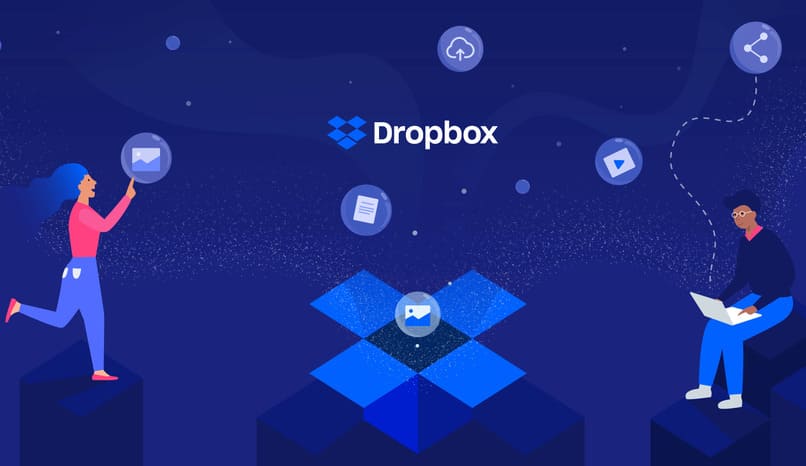هناك عدة طرق لإصلاح خطأ “تعارض النسخ” في Dropbox. ومع ذلك ، فإن أسهل طريقة هي نقل ملفك من مجلد النظام الأساسي هذا لمنع شخص آخر من الوصول إليه وتعديله. إذا لم ينجح ذلك معك ، فاختر خيار إنشاء مجلد جديد وقم بتسميته “قيد الاستخدام”.
بالإضافة إلى ذلك ، يمكنك تعديل أذونات وصول المستخدمين الآخرين إلى مجلداتك الشخصية. على الرغم من أن هذه الخيارات يجب أن تحل مشكلتك ، فقد يتم تقديمك مع البعض الآخر ، مثل عدم وجود التزامن في Windows ، والبقاء حتى النهاية واكتشاف كيفية حل هذه المشكلات بشكل نهائي.
ما هي خطوات منع ظهور نسخ الملفات المتعارضة؟
هناك عدة طرق لمنع ظهور النسخ المتضاربة ، إحداها هي التعاون على الملفات التي تقوم بإنشائها في الوقت الفعلي ومع برنامج مماثل لـ “Dropbox Paper” أو مشابه له (هذه المنصة مجانية ومضمنة في اشتراكك) أو افتراضيًا ، “Microsoft Office Online”.
إذا لم تتمكن من التعاون في الوقت الفعلي ، فتابع لإزالة الملف من أي مجلد Dropbox موجود فيه أثناء عملك عليه لمنع شخص آخر من الوصول إلى الملف. بمجرد الانتهاء من تعديله ، يمكنك المتابعة لتخزين الملف المذكور في الموقع الأصلي. إذا كنت لا تزال غير قادر على إصلاح هذه المشكلة واستمرت ، فيمكنك تجربة خيارات أخرى لتجنب نسخ الملفات المتعارضة مثل:

- أنشئ مجلدًا جديدًا لجميع تلك الملفات أو المستندات قيد التقدم ، وقم بتسميته “قيد الاستخدام” حتى يأخذ المتعاونون في الاعتبار أنه لا ينبغي عليهم إجراء أي تغييرات.
- إذا كنت من مستخدمي Dropbox Business: بمجرد أن تعلمك شارة Dropbox أن شخصًا آخر يقوم بتحرير الملف ، تحدث إلى هذا الشخص لتجنب إجراء التعديلات في نفس الوقت.
كيف تمنع النسخ المتضاربة من الظهور في Dropbox؟
انقل الملفات أو المستندات التي تقوم بتحريرها من قاعدة البيانات بشكل مؤقت. عندما تقوم بنقل الملف مؤقتًا من مجلد Dropbox ، يمكنك التأكد من عدم تمكن أي شخص يشارك المستند معك من إجراء تغييرات عليه.
إذا كان لديك برنامج “Dropbox” مثبتًا على جهاز الكمبيوتر أو الكمبيوتر المحمول ، فيمكنك استخدام خيار سحب الملف من مجلد “DB” في مستكشف الملفات إلى دليل مختلف على محرك الأقراص الثابتة. بمجرد إجراء التعديل ، تابع نقل ملفك مرة أخرى إلى منصة Dropbox.
بدلاً من ذلك . يمكنك المتابعة لتغيير أذونات الوصول إلى المستندات لهؤلاء المستخدمين الذين تشارك طريقة العرض معهم ، بحيث يقتصر الأمر على لك فقط. للقيام بذلك ، افتح Dropbox في متصفحك . ثم انتقل إلى الملف الذي تريد تحريره وانقر بالماوس لتحديد الخيار.
لماذا لا يتزامن Dropbox مع Windows 10 وكيفية إصلاحه؟
إذا كنت تواجه أخطاء في مزامنة ملفاتك بسبب وجود Windows 10 على جهاز الكمبيوتر الخاص بك . فقد يرجع ذلك إلى عدد من الأسباب ، مثل:
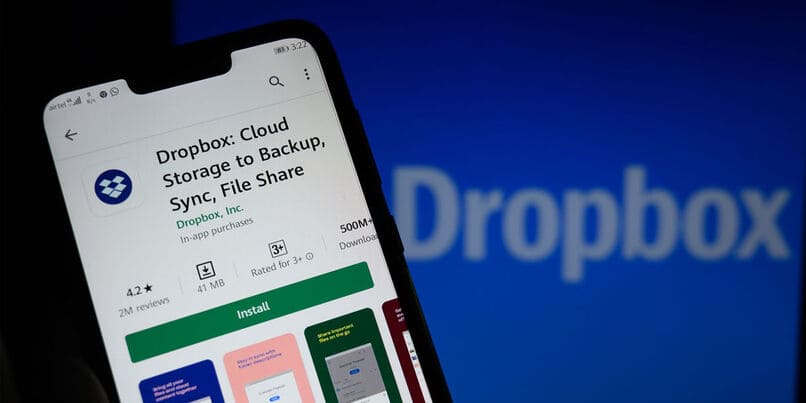
مكافحة الفيروسات: إن وجود برنامج مكافحة فيروسات على جهاز الكمبيوتر الخاص بك (سواء الكمبيوتر المحمول أو الكمبيوتر) يجلب العديد من الفوائد . من حيث “أمان” ملفاتك. ومع ذلك ، يمكن أن يكون ضارًا لجوانب أخرى ، فمن الشائع أن تواجه برامج مكافحة الفيروسات مشاكل مع Windows وحتى مع برامج الجهات الخارجية ، كما هو الحال مع Dropbox.
حاول إيقاف برنامج مكافحة الفيروسات مؤقتًا لفترة معقولة ومعرفة ما إذا كان Dropbox قادرًا الآن على المزامنة. إذا كان لديك استجابة إيجابية وكان يعمل بدون مشاكل عند تعطيل برنامج مكافحة الفيروسات . تابع إلغاء تثبيته (يمكنك التبديل إلى Windows defender ) أو إضافة Dropbox إلى القائمة البيضاء لبرنامج مكافحة الفيروسات الخاص بك .
أيضًا ، ضع في اعتبارك أن بعض برامج تحسين Windows . مثل “TuneUp” يمكنها حتى إزالة تطبيق “Dropbox” أثناء تحسين النظام ، في هذه الحالة ، انتقل إلى قسم “دعم الضبط” واحصل على المساعدة لحل المشكلة.
من المحتمل أن تكون إعدادات Dropbox تالفة . في هذه الحالة ، تتمثل إحدى الطرق الأكثر فعالية لحل هذه المشكلة في إلغاء ربط الكمبيوتر المحمول بحسابك الشخصي على Dropbox وربطه مرة أخرى. سيؤدي هذا إلى إعادة تعيين الإعدادات وحل المشكلة.
لإلغاء ربط حسابات Dropbox الخاصة بك وإعادة ربطها . ما عليك سوى اتباع الخطوات التالية:
- قم بتسجيل الدخول إلى Dropbox باستخدام حسابك الشخصي.
- ابحث عن اسمك (الموجود أعلى الشاشة) وانقر فوقه لفتح قائمة خيارات حسابك.
- في القائمة المنسدلة ، ابحث عن خيار “الإعدادات” وحدده.
- هناك ، اختر خيار “الأمان”.
- بعد ذلك ، في قسم “الأجهزة” ، ابحث عن رمز “x” الموجود بجوار اسم جهازك وحدده لإلغاء ربطه.
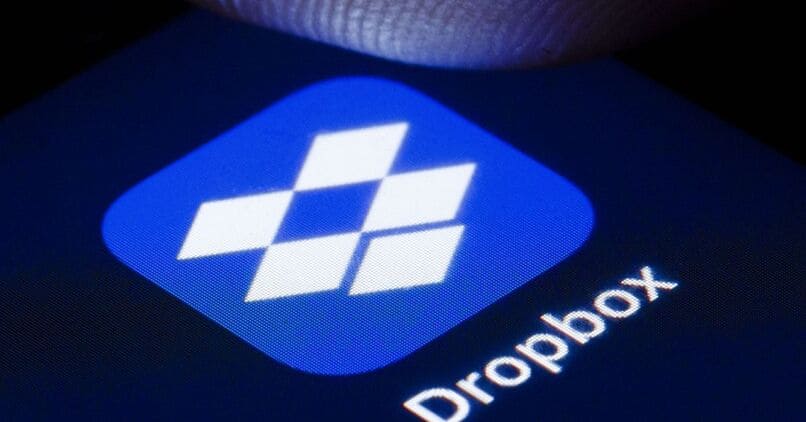
الآن ، لربط حسابك بالكمبيوتر مرة أخرى . اتبع الخطوات التالية:
- قم بتسجيل الدخول باستخدام عميل سطح المكتب لجهاز الكمبيوتر المحمول الخاص بك ، ومن المفترض أن يؤدي هذا كل العمل نيابةً عنك . مباشرةً من تسجيل الدخول الأول.
احذف مجلد temp
تحقق مما إذا كان المجلد الذي توجد به ملفاتك مؤقتًا تالفًا أم لا ، يمكنك أيضًا محاولة تحميل نفس الملف إلى مجلد Dropbox مختلف ، إذا كانت المزامنة تعمل . فمن المحتمل أن يكون المجلد الأول تالفًا.
استبعاد Dropbox من أمن Windows
في معظم الحالات ، يحظر Windows FireWall الافتراضي تطبيقات الجهات الخارجية لأغراض أمنية . وتحقق مما إذا كان Dropbox محظورًا ، وإذا كان الأمر كذلك. فضعه في القائمة البيضاء للتطبيقات.
تكوين النطاق الترددي
حاول تكوين عرض النطاق الترددي لخادم الإنترنت الخاص بك بحيث يكون كافيًا لتحميل وتنزيل الملفات إلى Dropbox ، إذا كان لديك خطة ضخمة منخفضة. فقد تواجه تعقيدات على النظام الأساسي.
تخصيص مناطق الإعلام
يمكنك اللجوء إلى إلغاء تنشيط جميع إشعارات Dropbox ، لذلك إذا تلقيتها باستمرار . فسيكون من المستحيل على Windows اكتشافها على أنها “بريد عشوائي” وينتهي الأمر بحظرها وحتى البرنامج.